Viimeisin päivitys: 22.7.2024
Estää tai varoittaa toisesta resurssista skannattaessa Opter Driverissa
Koskee Opter Driver for iOS:ää ja Opter Driver Labs for Androidia.
Tässä Artikkeli
Voit määrittää, että skannaus estetään tai näytöllä näytetään varoitus, jos kuljettaja yrittää lähtö- ja/tai noutoskannata kuljetuksen, joka on suunniteltu toiselle resurssille. Määritä status, josta alkaen lähtö- ja/tai noutoskannaus estetään tai varoitus näytetään kuljettajalle.
Määritä ensin yleinen asetus toimistoasetuksissa. Sen jälkeen voit tehdä poikkeuksia tietyille kuljettajille ja/tai ajoneuvoille.
Jos ajoneuvolle on määritetty asetus, käytetään ensisijaisesti tätä asetusta. Jos ajoneuvolle ei ole määritetty asetusta, käytetään kuljettajalle määritettyä asetusta. Jos ajoneuvolle tai kuljettajalle ei ole määritetty asetusta, käytetään toimistoasetuksissa määritettyä yleistä asetusta.
Jos olet määrittänyt sekä varoituksen että eston, skannaus estetään. (Toisin sanoen Opter asettaa eston etusijalle varoitukseen nähden.)
Skannauksen estäminen
Jos on määritetty, että skannaus on estetty tietyn statuksen jälkeen ja kuljettaja yrittää skannata kuljetuksen, jota ei ole suunniteltu kyseiselle resurssille, näytetään teksti Stop! Kuljetus kuuluu toiselle resurssille.Kuljetus suunniteltu toiselle resurssille. Kuljettaja näkee myös, mille resurssille kuljetus on suunniteltu (katso alla oleva kuva).
Statusta tai resurssia ei muuteta. Skannaus näkyy tilausten vastaanotossa tilauslokissa (katso välilehti Tilausloki osiossa Tapahtumaloki).
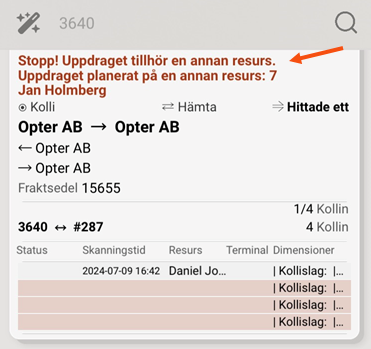
Ohjeet kuljettajille ovat saatavilla osoitteessa Skannaus Opter-ajurilla.
Jos haluat, että toiselle resurssille suunniteltujen kuljetusten skannaus estetään, toimi seuraavasti:
-
Valitse Asetukset > Toimistot ja välilehti Skannaus. Määritä ruudussa Status status, josta alkaen lähtö- ja noutoskannaukset estetään. Käytä avattavia luetteloita Estä statuksen/resurssin muutos, jos lähtöskannauksessa on toinen resurssi seuraavasta statuksesta alkaen ja Estä statuksen/resurssin muutos, jos noutoskannauksessa on toinen resurssi seuraavasta statuksesta alkaen. Lisätietoa: Toimisto (ikkuna).
-
Jos tiettyjen kuljettajien kohdalla halutaan tehdä poikkeus, sen voi määrittää kohdassa Hakemisto > Työntekijät välilehdellä Matkapuhelin/verkkoportaali. Käytä avattavia luetteloita Estä statuksen/resurssin muutos, jos lähtöskannauksessa on toinen resurssi seuraavasta statuksesta alkaen ja Estä statuksen/resurssin muutos, jos noutoskannauksessa on toinen resurssi seuraavasta statuksesta alkaen. Lisätietoa: Työntekijät (ikkuna).
-
Jos tietyn ajoneuvon kohdalla halutaan tehdä poikkeus, sen voi määrittää kohdassa Hakemisto > Ajoneuvot välilehdellä Matkapuhelin/verkkoportaali. Käytä avattavia luetteloita Estä statuksen/resurssin muutos, jos lähtöskannauksessa on toinen resurssi seuraavasta statuksesta alkaen ja Estä statuksen/resurssin muutos, jos noutoskannauksessa on toinen resurssi seuraavasta statuksesta alkaen. Lisätietoa: Ajoneuvot (ikkuna).
-
Tallenna kaikki muutokset.
Jos esimerkiksi haluat muuttaa sovelluksessa näytettävän tekstin väriä ja käytät XML-tiedostoa App.OpterDriver.Design, etsi kohdat OTHERRESORUCEBLOCKING ja OTHERRESOURCERESOURCE ja muuta color kahdella rivillä kohdat scanrows ja/tai scandetailrows. Lisätietoa: App.OpterDriver.Design.
Jos haluat estää sellaisten resurssien toimituksen skannauksen, joille ei ole määritetty kuljetusta, ohjeet löytyvät osoitteesta Toimitusskannauksen estäminen muilta kuin viimeisen kuljetuksen resurssilta.
Skannausvaroitus
Jos olet määrittänyt, että resurssia (kuljettajalle/ajoneuvolle) varoitetaan Opter Driverissa tietystä statuksesta alkaen, jos kuljettaja on lähtö- tai noutoskannaamassa toiselle resurssille kuuluvaa kuljetusta, näytöllä näytetään tällaisessa tilanteessa teksti HUOM! Kuljetus on siirretty toiselta resurssilta.. Kuljetus suunniteltu toiselle resurssille. Kuljettaja näkee myös, mille resurssille kuljetus oli suunniteltu (katso alla oleva kuva).
Statusta ja resurssia muutetaan. Kuljettaja on nyt ottanut kuljetuksen tältä toiselta resurssilta. Kuljettaja voi peruuttaa skannauksen.
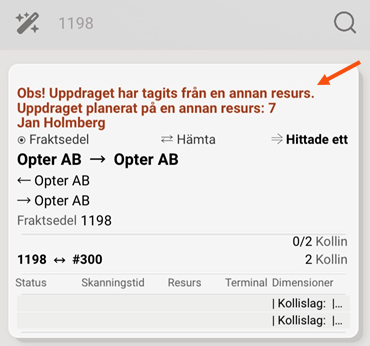
Ohjeet kuljettajille ovat saatavilla osoitteessa Skannaus Opter-ajurilla.
Jos haluat, että toiselle resurssille suunniteltujen kuljetusten skannauksesta varoitetaan, toimi seuraavasti:
-
Valitse Asetukset > Toimistot ja välilehti Skannaus. Määritä ruudussa Status status, josta alkaen lähtö- ja noutoskannaukset estetään. Käytä avattavia luetteloita Varoita, jos lähtöskannauksessa on toinen resurssi seuraavasta statuksesta alkaenja Varoita, jos noutoskannauksessa on toinen resurssi seuraavasta statuksesta alkaen. Lisätietoa: Toimisto (ikkuna).
-
Jos tiettyjen kuljettajien kohdalla halutaan tehdä poikkeus, sen voi määrittää kohdassa Hakemisto > Työntekijät välilehdellä Matkapuhelin/verkkoportaali. Käytä avattavia luetteloita Varoita, jos lähtöskannauksessa on toinen resurssi seuraavasta statuksesta alkaen ja Varoita, jos noutoskannauksessa on toinen resurssi seuraavasta statuksesta alkaen. Lisätietoa: Työntekijät (ikkuna).
-
Jos tietyn ajoneuvon kohdalla halutaan tehdä poikkeus, sen voi määrittää kohdassa Hakemisto > Ajoneuvot välilehdellä Matkapuhelin/verkkoportaali. Käytä avattavia luetteloita Varoita, jos lähtöskannauksessa on toinen resurssi seuraavasta statuksesta alkaen ja Varoita, jos noutoskannauksessa on toinen resurssi seuraavasta statuksesta alkaen. Lisätietoa: Ajoneuvot (ikkuna).
-
Tallenna kaikki muutokset.
Jos esimerkiksi haluat muuttaa sovelluksessa näytettävän tekstin väriä ja käytät XML-tiedostoa App.OpterDriver.Design, etsi kohdat OTHERRESOURCEWARNING ja OTHERRESOURCERESOURCE ja muuta color kahdella rivillä kohdat scanrows ja/tai scandetailrows. Lisätietoa: App.OpterDriver.Design.